Ada banyak perintah di Linux untuk mendapatkan informasi yang sama dan salah satu perintah tersebut adalah lsb_release , yang digunakan untuk mendapatkan informasi terkait distribusi Linux seperti nama OS, nama kode, informasi rilis.
[ Anda mungkin juga menyukai:Cara Menemukan Proses Berjalan Teratas berdasarkan Penggunaan Memori ]
Di beberapa distribusi Linux, lsb_release perintah akan tersedia untuk digunakan dan di beberapa distribusi, Anda harus menginstalnya, karena perintah ini adalah bagian dari paket inti-LSB.
Periksa Informasi Distribusi Linux
Untuk memeriksa apakah lsb_release perintah diinstal jalankan perintah berikut.
$ which lsb_release /usr/bin/lsb_release
Di beberapa distribusi seperti Ubuntu , perintah ini sudah tersedia untuk digunakan tetapi Anda akan mendapatkan kesalahan berikut saat mencoba menggunakan beberapa tanda.
$ lsb_release -v No LSB modules are available.
Instal lsb-core di Distribusi Linux
Untuk memperbaikinya, Anda perlu menginstal lsb-core kemasan. Bergantung pada distribusi yang Anda gunakan, jalankan perintah berikut untuk menginstal lsb-core paket.
------- On Debian/Ubuntu ------- $ sudo apt-get update $ sudo apt-get install lsb-core ------- On Arch/Manjaro ------- $ pacman -Syu lsb-release ------- On RHEL/CentOS ------- $ sudo yum update $ sudo yum install redhat-lsb-core ------- On Fedora ------- $ sudo dnf update $ sudo dnf install redhat-lsb-core ------- On SUSE ------- $ sudo zypper update $ sudo zypper install lsb-core
Dapatkan Informasi Distribusi Linux
Setelah terinstal, coba jalankan lsb_release perintah lagi.
$ lsb_release -v

Untuk mendapatkan daftar opsi yang tersedia, Anda dapat merujuk ke halaman manual atau "-h" bendera.
$ man lsb_release $ lsb_release -h
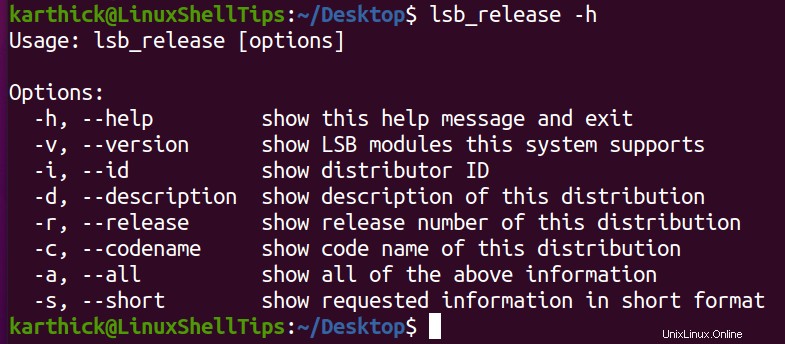
Untuk memeriksa deskripsi, tentang distribusi Anda, gunakan '-d' bendera.
$ lsb_release -d

Untuk memeriksa informasi versi menggunakan '-r' bendera.
$ lsb_release -r Release: 20.04
Setiap distribusi dilengkapi dengan nama kode. Misalnya, Ubuntu 20.04 hadir dengan nama “Fossa Fossa ”. Untuk mendapatkan nama, gunakan ‘-c’ bendera.
$ lsb_release -c Codename: focal
Anda bisa mendapatkan semua informasi dengan menggunakan '-a' bendera.
$ lsb_release -a

Jika Anda melihat output sejauh ini dalam pasangan nilai kunci. Anda cukup menampilkan nilainya saja dengan menggunakan '-s' bendera.
$ lsb_release -i Distributor ID: Ubuntu $ lsb_release -is Ubuntu
Itu saja untuk artikel ini. lsb_release adalah perintah sederhana untuk mendapatkan informasi tentang distribusi Anda.